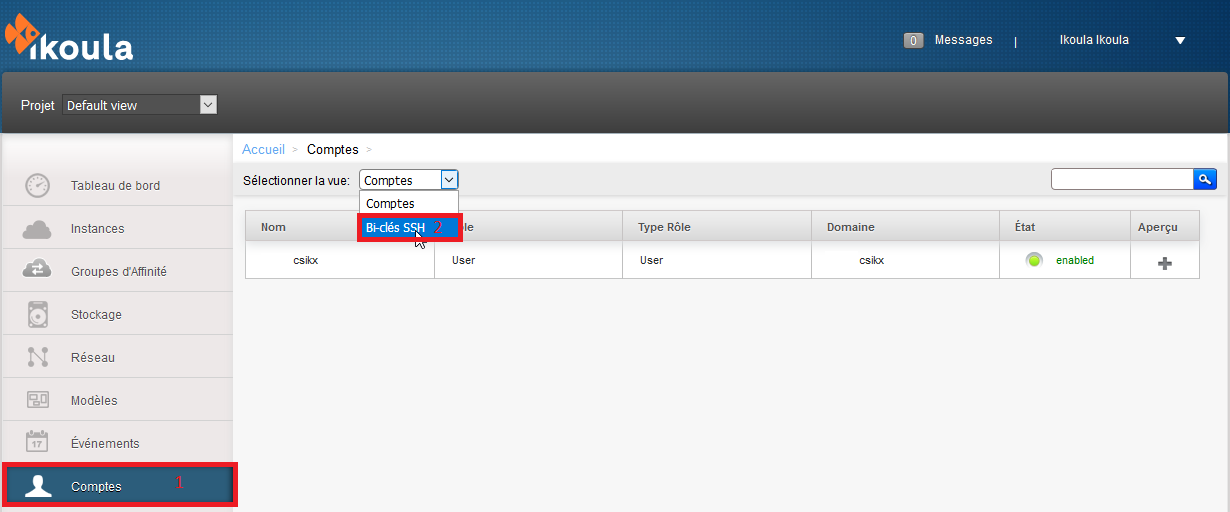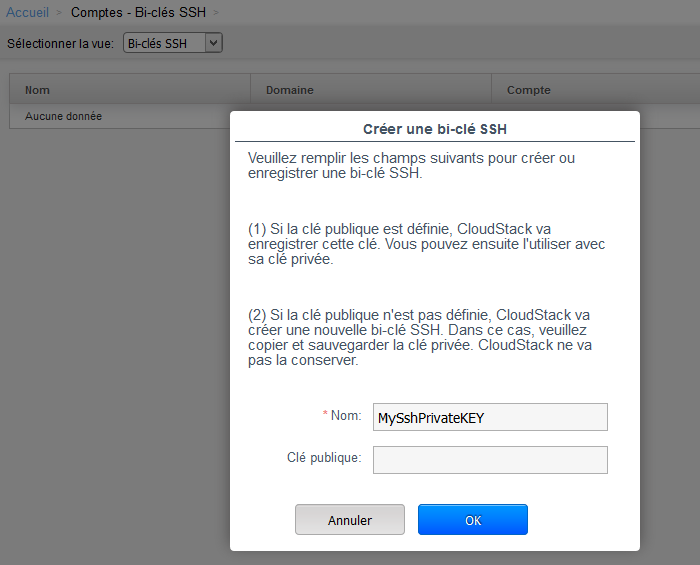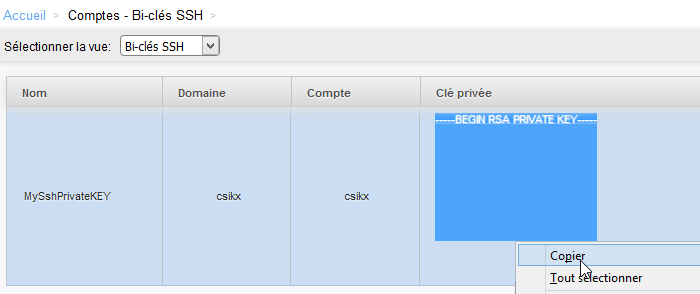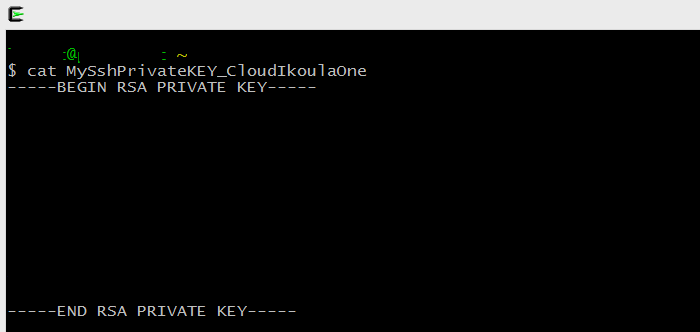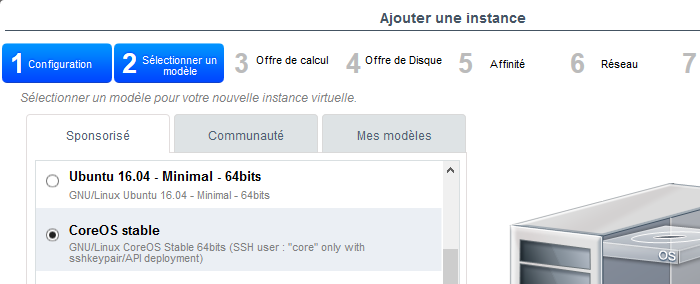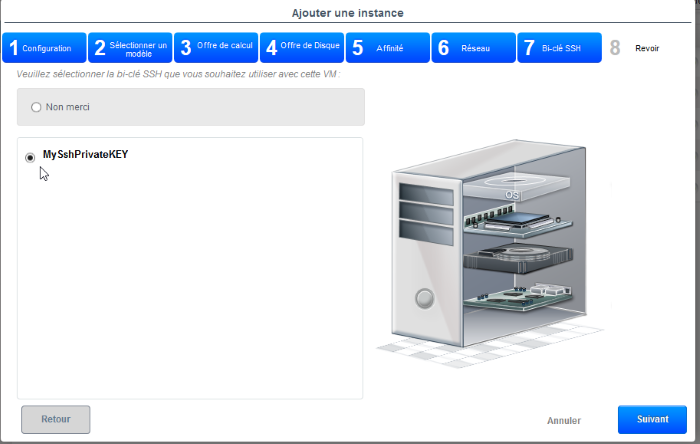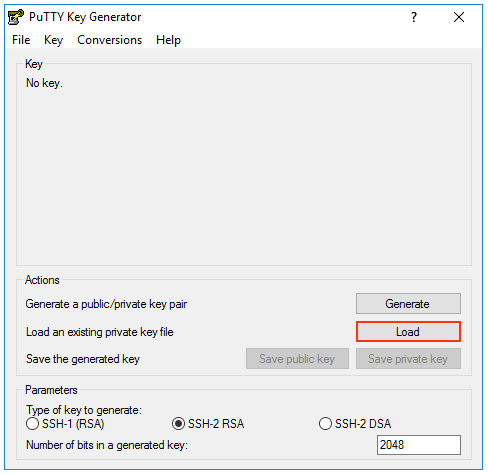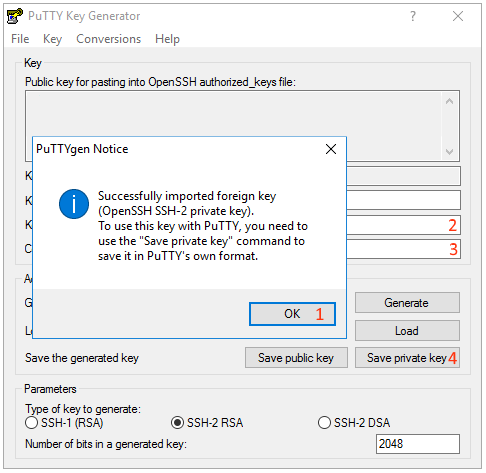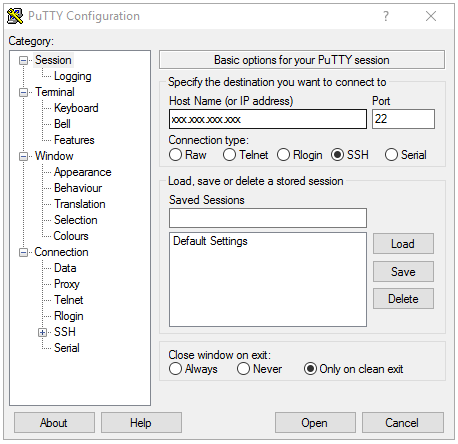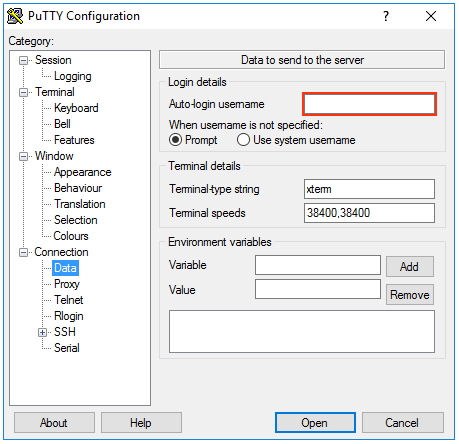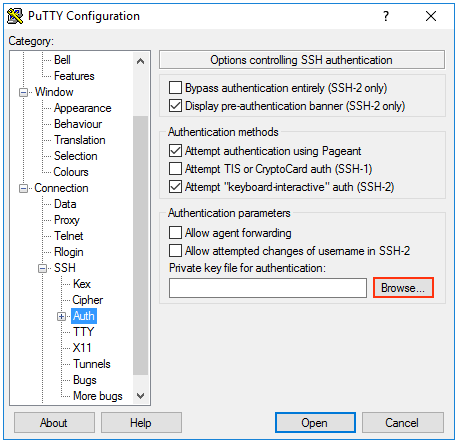Comment créer et utiliser une paire de clés ssh
On clique sur le bouton « Créer une bi-clé SSH » à droite du champs de recherche :
Dans la fenêtre qui s’ouvre, renseignez le nom de clé que vous souhaitez et vous pouvez ou non indiquer votre clé publique ssh :
Si vous n’avez pas préciser de clé publique, alors Cloudstack vous fournit une clé privée SSH qui vous servira à vous connecter à vos instances :
Pour utiliser celle-ci, copiez/collez votre clé privée dans un fichier sur votre poste de travail/serveur depuis lequel vous allez vous connecter à votre instance (la clé privée ne sera ensuite plus affiché dans l’interface) :
Vous devez restreindre les permissions au fichier de votre clé privée :
$ chmod 400 MySshPrivateKEY_CloudIkoulaOne
Lors du déploiement de votre instance, choisissez le modèle « CoreOS stable » (la connexion par clé SSH fonctionne avec tous les modèles GNU/Linux) :
Puis cochez votre clé SSH (créée ci-dessus) à l’étape 7 « Bi-clé SSH » pour pouvoir vous connecter à votre instance avec celle-ci :
Une fois déployée, vous pouvez vous connecter à votre instance en ssh via votre clée (on utilise ici l’utilisateur core propre à CoreOS et non root comme sur les autres systèmes) :
|
|
Vous pouvez aussi utiliser un client ssh comme putty.
Il faudra cependant formater la clée au format putty.
On utilisera "puttygen loader" (fournit avec putty).
Lancez le et cliquez sur "Load" puis ouvrez le ficher dans lequel vous avez enregistré votre clée privé.
Cliquez ensuite sur "OK" (1) puis saisissez un mot de passe dans les champs passphrase (2 et 3) enfin enregistrez la clée (4) "Save private key".
Lancez Putty et entrez l'ip de votre VM dans le cadre Host Name
Allez ensuite à Connection-Data et indiquez "core" dans le champ "Auto-login username.
Enfin allez à Connection-SSH-Auth et cliquez sur "Browse" puis selectionnez votre fichier de clée privé
Cliquez sur open pour lancer la connexion.